WordPress.comからインストール型のWordPress.orgサイトへの切り替えは、大きな変化のように感じるかもしれません。新しいダッシュボードでは、使い慣れたウィジェットや機能がなくなっていることに気づくかもしれません。
良いニュースは、それらの便利な機能の多くを簡単に復活させる方法があるということです。実際、インストール型のWordPressブログでは、WordPress.comでは利用できなかったさらに高度なツールにアクセスすることができる。
私たちは、多くのユーザーがインストール型のWordPressに移行するお手伝いをし、その柔軟性がいかにサイトを変えるかを見てきました。
この投稿では、WordPress.comと同じ機能をインストール型のWordPressブログで利用する方法と、いくつかの追加機能をご紹介します。
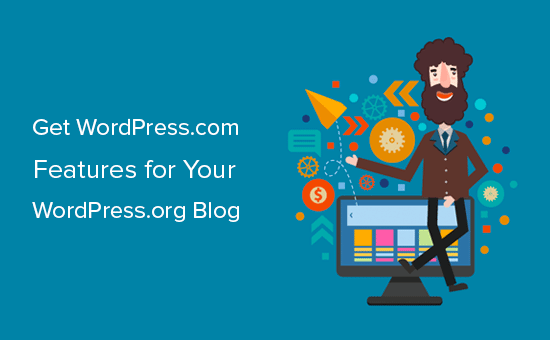
インストール型のWordPressブログにWordPress.comの機能を追加する
ブログプラットフォームを選択する際、WordPress.comから始めて、インストール型のWordPress.orgプラットフォームに切り替えるユーザーも見受けられます。
似たような名前であるにもかかわらず、これらは2つの異なるプラットフォームであるため、しばしば名前の混同によってこのようなことが起こります。さらに詳しく知りたい方は、WordPress.comとWordPress.orgの比較をご覧ください。
問題は、WordPress.comを使っていると、特定の機能や見た目に慣れてしまうことです。多くのユーザーから、WordPressを乗り換えた後、インストール型のWordPressでも同じ機能が使えるのかどうかという質問がありました。
WordPress.orgにはWordPress.comのようなビルトイン機能はありませんが、WordPressプラグインを使用してサイトに好きな機能を追加できる柔軟性があります。
この柔軟性が、WordPress.comのブログをWordPress.orgに移行する主な理由のひとつです。
WordPress.comの運営会社は、WordPress.comの機能をWordPress.orgのサイトにもたらすプラグインを提供している。このプラグインはJetpackと呼ばれている。
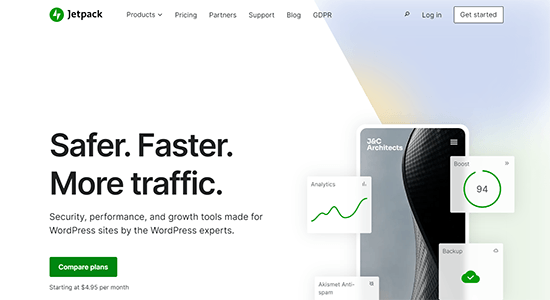
Jetpackは、WordPress.comがWordPress.orgユーザー向けに使用しているのと同じ機能の多くを提供しています。
標準的なWordPressプラグインとは異なり、Jetpackはいくつかの便利な機能を個別プラグインにまとめたプラグインスイートです。
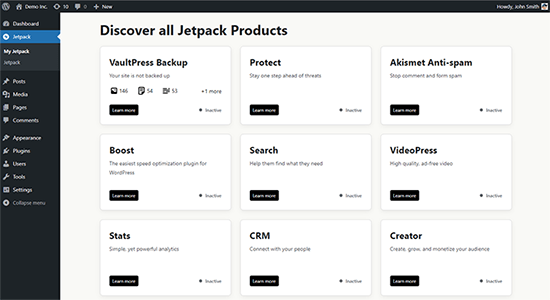
Jetpack(WordPress.com)の主な機能をご紹介します:
- WordPressのセキュリティ:ダウンタイム監視、ブルートフォースアタック対策、バックアップなど。
- パフォーマンス:画像や静的ファイルのロード時間の高速化、画像の遅延ロードなど。
- ライティングとコンテンツ:ギャラリー、テスティモニアル、ポートフォリオ、インフィニットスクロールなどを作成するオプション。
- ソーシャル共有:自動ソーシャルシェア投稿、シェアボタン、いいね!ボタン。
- サイトのトラフィック関連投稿、サイト統計など。
Jetpackは無料のプラグインとして利用でき、いくつかの機能はプレミアムアップグレードとなっている。WordPress.comで使用していたのと同じ基本的な機能にアクセスするために、インストール型のWordPressサイトに他のプラグインと同じようにインストールするだけです。
Jetpackを使いたくない場合は、Jetpackの代替機能のすべてを網羅した、Jetpackの代替機能の完全なリストをご覧ください。
しかし、WordPress.comから乗り換えるユーザーの多くは、機能が限られているため、インストール型のWordPress.orgで提供されるより強力な機能を利用したいと考えています。
その場合、WordPress.orgでより強力な機能を利用する方法をご紹介します。
- Unlock Powerful Analytics with MonsterInsights
- Create Smart WordPress Forms with WPForms
- Get More Robust WordPress Security with Sucuri
- Get Advanced SEO Features with All in One SEO
- Accept Payments with WP Simple Pay
- Create Automatic Backups with Duplicator
- Enable Spam Filtering Free with Akismet
- Add Stylish Social Share Buttons with Shared Counts
- Auto Post to Your Social Networks with ClickSocial
- Show Related Content with Yet Another Related Posts
- Improve Comment Interaction with Thrive Comments
- Grow Your Email List and Send Emails with Constant Contact
- Get CDN Services with Cloudflare
- Enable Infinite Scrolling with WordPress Infinite Scroll
- Create Stunning Galleries with Envira Gallery
- Get Additional Blocks & Patterns
1.MonsterInsightsで強力な分析を解き放つ
サイト統計はWordPress.comで最も愛されている機能の一つです。Jetpackは、ビルトインのサイト統計モジュールでこの機能を提供します。
しかし、アナリティクスのデファクトマーケットリーダーであるGoogleアナリティクスほど強力ではない。Google AnalyticsとJetpackを統合したい場合は、それぞれ$ 96と$ 299 /年の費用がかかる彼らのプレミアムまたはビジネスプランに加入する必要があります。
幸いにも、あなたは100%無料でMonsterInsights Liteプラグインを使用して、あなたのインストール型のブログで最も強力なサイト統計ツール、Googleアナリティクスを、使用することができます。

MonsterInsightsは、WordPressのための最高のGoogleアナリティクスプラグインであるProバージョンも提供しています。
サイトとGoogleアナリティクスを簡単に接続し、高度な指標を簡単にトラッキングすることができます。
2.WPFormsでスマートなWordPressフォームを作成する
Jetpackのフィードバックフォーム機能を使えば、WordPress.comでお問い合わせフォームや投票を作成することができます。
しかし、フォームをカスタマイズしたり、スマートなマーケティング機能を追加するための高度なオプションがありません。
WPFormsプラグインは、ほんの数クリックでどんなタイプのフォームでも作成できるようにすることで、インストール型のWordPressブログのその問題を解決します。
無料版のWPForms Liteには必要な機能がすべて含まれていますが、Pro版にはより強力な機能が満載されています。
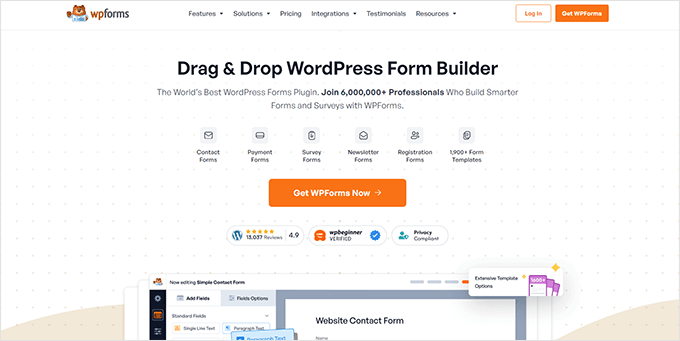
WPFormsを使えば、お問い合わせフォーム、ユーザー登録フォーム、アンケート、注文フォームなどをより素早く簡単に作成することができます。
3.SucuriでWordPressのセキュリティを強化しよう
Jetpackの無料バージョンは、ブルートフォース攻撃保護のような基本的なWordPressのセキュリティ機能を提供しています。プレミアムプランにアップグレードすると、マルウェアスキャン設定も追加されます。
しかし、Sucuriのようなプラグインを使えば、インストール型のサイトでもより強固なセキュリティ機能を利用できる。

Sucuriの無料WordPressプラグインには、リモートマルウェアスキャン、ブラックリスト監視、ファイル整合性監視、セキュリティアクティビティ監査などの高度なセキュリティオプションがあります。
4.All In One SEOで高度なSEO機能を手に入れよう
Jetpackは、XMLサイトマップやサイト検証など、WordPress.comサイトのための基本的なSEO機能を提供しています。しかし、そのすべてのSEO機能を利用するには、少なくともJetpackプレミアムプランを購入する必要があります。
無料のAll In One SEO(AIOSEO)プラグインを使えば、ホスティング型のWordPressブログでこれらの機能とそれ以上のものをすべて手に入れることができる。

AIOSEOは、サイト検証、XMLサイトマップ、SEOプレビュー、FacebookやTwitterプレビュー画像、タイトル、メタ情報などの機能を提供しています。
AIOSEO Proを入手すれば、より強力なSEO機能を手に入れることができる。
5.WP Simple Payで支払いを受け取る
WordPress.comでは、ブログやサイトに支払いフォームを追加することができます。ただし、決済手数料がかかり、無料プランでは決済ごとに10%から始まり、有料プランにアップグレードするにつれて低くなっていきます。
例えば、ビジネスプラン(年間300ドル)の場合、取引手数料は2%になります。取引手数料を無料にするには、コマースプラン(年間540ドル)にアップグレードする必要がある。
支払いフォームの最良の代替手段はWP Simple Payです。WordPressのための最高のスタンドアロン決済ソリューションです。

WordPressサイトにStripe Checkoutを追加できます。これにより、45以上の国と135以上の通貨での支払いを受け付けることができます。支払う決済手数料はStripeまたは銀行のみです。
注: WP Simple PayのProバージョンもあり、カスタマイザーの支払いフォームを作成し、ユーザーをStripeにリダイレクトすることなくサイト上で支払いを受け付けることができます。
6.Duplicatorで自動バックアップを作成する
JetpackでWordPressサイトの自動バックアップを毎日作成することができますが、有料ユーザーしか利用できません。
ありがたいことに、Duplicatorプラグインを使えば、WordPressサイトの無料バックアップを簡単に作成できます。
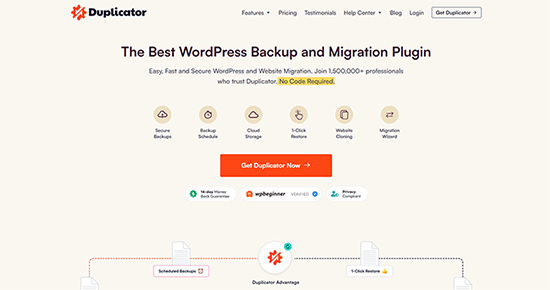
Duplicator Proを使えば、自動スケジュールバックアップを作成できます。また、Googleドライブ、Dropbox、Amazon S3などのリモートロケーションにWordPressのバックアップを保存することができます。
7.Akismetで無料でスパムフィルター機能を有効化する
Jetpack有料プランユーザーは、サイト上でスパムフィルター機能を楽しむことができます。Akismetプラグインとの統合により有効化されます。
しかし、Akismetプラグインをインストールすることで、インストール型のWordPressサイトでこの機能を無料で利用することができます。

AkismetはWordPressのすべてのコメントを自動的にチェックし、スパムと思われるコメントをフィルターする機能です。あなたのサイトのスパムコメントを大幅に減らすことができ、安心してご利用いただけます。
8.ソーシャルスナップでスタイリッシュなソーシャルシェアボタンを追加する
ソーシャル共有ボタンもWordPress.comの初期設定です。投稿日、ページ、メディアなどで有効化できますが、スタイリングのオプションは限られています。
ソーシャルシェアリングボタンを取得するには、セルフホストWordPressウェブサイトでSocial Snapプラグインを使用することができます。
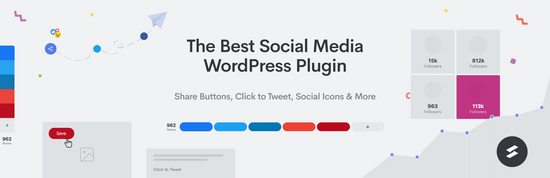
ソーシャルスナップは、多くの表示スタイル、ソーシャルシェアカウント、合計シェアカウント機能を提供します。
ソーシャル・スナップを使うもう一つの大きな利点は、ウェブサイトのスピードを落とさないことだ。
9.ClickSocialでソーシャルネットワークに自動投稿
JetpackのPublicize機能を使って、WordPress.comのソーシャルメディアネットワークで投稿の自動共有を有効化することができます。
ClickSocialプラグインを使用することで、セルフホスティングのWordPressブログに同じ機能を追加することができます。
ClickSocialは、Facebook、Instagram、Twitterなどのソーシャルメディアネットワークへの投稿をスケジュールするために使用できる人気のソーシャルメディア管理ツールです。
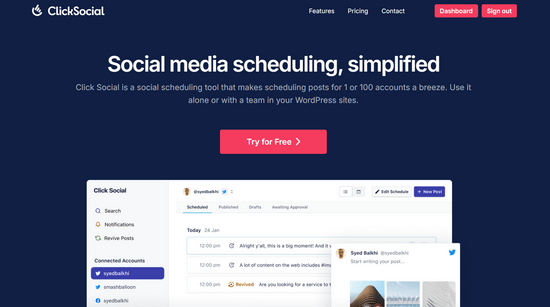
無料のClickSocialプラグインを使えば、あなたのWordPress.orgウェブサイトをClickSocialアカウントに接続し、ソーシャルメディア・プロファイルへの自動投稿を設定することができます。
10.別の関連投稿で関連コンテンツを表示する
WordPress.comには、投稿の後に関連コンテンツを表示するビルトインオプションがあります。
この機能は、無料のYet Another Related Postsプラグインを使ってWordPress.orgサイトに追加することができます。
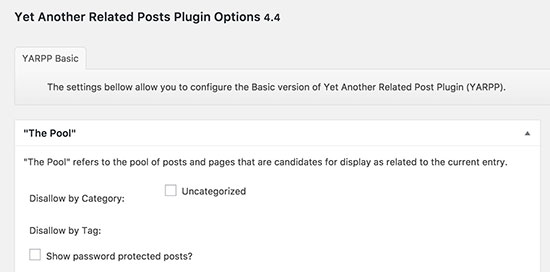
このプラグインを使うと、投稿の後に関連コンテンツとして投稿、ページ、カスタム投稿タイプを表示することができる。関連コンテンツはサムネイル表示とリスト表示を選択できる。
11.Thrive Commentsでコメントする際のインタラクションを改善する
WordPress.comのコメントに「いいね!」オプションを設定することができます。この機能は、コメントするユーザーとのインタラクションを向上させるのに役立ちます。
Thrive Commentsを使用すると、サイト上のWordPressコメント体験を次のレベルにアップグレードすることができます。
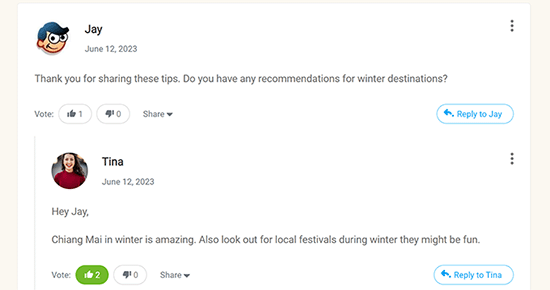
このプラグインでは、ユーザーがコメントを評価したり、コメントをソーシャルメディアで共有したり、バッジを獲得したりすることができます。 WordPressのコメントを改善するのに最適な プラグインです。
12.Constant Contactでメールリストを増やし、メールを送る
Jetpackは、WordPress.comサイト向けの基本的なメールマーケティング機能を提供します。サイトに簡単な購読フォームを追加し、新しい投稿を公開したときにメールを送信することができます。
Constant Contactを使用すると、インストール型のWordPressブログでより強力なメールマーケティング機能を使用することができます。
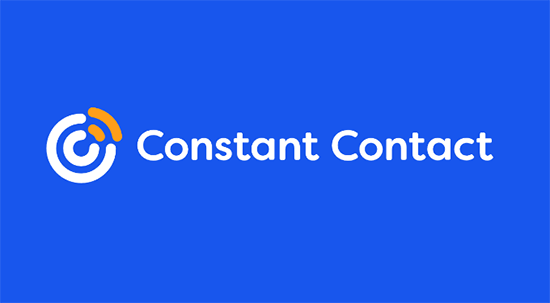
Constant Contactは、市場で最高のメールマーケティングサービスプロバイダーの1つです。簡単にメールアドレスを収集し、訪問者を購読者に変換し、あなたのサイトに戻すことができます。
詳しい手順は、WordPressでメールマガジンを作成する方法の投稿をご覧ください。
13.CloudflareでCDNサービスを利用する
WordPress.comには、画像や静的ファイル用のCDNがビルトインされています。
Cloudflareを使えば、インストール型のブログでも同様の機能を利用できる。
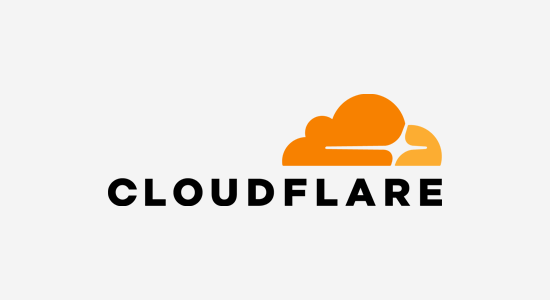
Cloudflareは、市場で利用可能な最高のCDNサービスの1つです。
このサービスを利用することで、サイトのスピードとパフォーマンスが向上します。また、ブルートフォース攻撃からサイトを保護します。
14.WordPress Infinite Scrollで無限スクロールを有効化する
WordPress.comの人気機能のひとつに無限スクロールがあります。多くのサイトがユーザーエンゲージメントを向上させるためにこの機能を使用しています。
WordPress Infinite Scrollプラグイン(無料)を使えば、WordPress.orgサイトに同じ機能を追加できます。
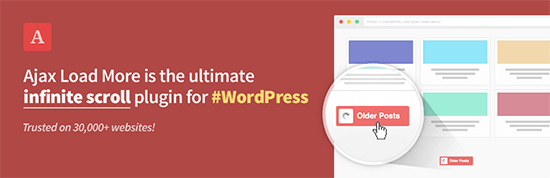
投稿、ページ、コメントなどを遅延ロードするための優れたツールです。
15.Envira Galleryで見事なギャラリーを作成する
WordPress.comでは、Jetpackを使ってレスポンシブギャラリーを作成することができます。これもWordPress.comのビルトイン機能です。しかし、カスタマイズのオプションは限られています。
Envira Galleryプラグインを使えば、あなたのインストール型のWordPressブログに、より魅力的な画像ギャラリーを追加することができます。
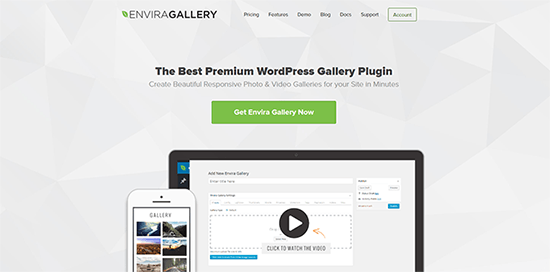
ステップバイステップの手順については、WordPressで画像ギャラリーを作成する方法の投稿を参照してください。
オルタナティブ Imagely / NextGen
16.追加のブロックとパターンを入手する
WordPress.comはブロックエディターにいくつかのブロックとパターンを追加します。
新しいWordPress.orgサイトに切り替えた後、これらのブロックやパターンを見逃してしまうかもしれません。
幸運なことに、あなたのサイトにインストールできる無料のブロックやパターン・ライブラリがたくさんある。
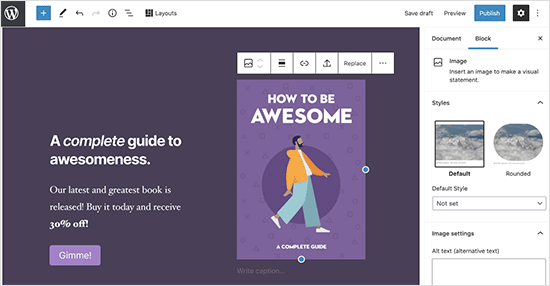
役に立つブロックライブラリのいくつかを紹介しよう:
その他のおすすめについては、WordPressに最適なGutenbergブロックの投稿をご覧ください。
この投稿が、インストール型のWordPressブログでWordPress.comの機能を利用する方法のお役に立てば幸いです。また、ビジネスサイトに必須の WordPress プラグインや、無料のビジネスメールの作成方法についてのチュートリアルもご覧ください。
If you liked this article, then please subscribe to our YouTube Channel for WordPress video tutorials. You can also find us on Twitter and Facebook.





Jiří Vaněk
Thank you for the great list of plugins that will replace the .com version on my own VPS if someone decides to migrate the site. Since I don’t use WordPress.com, but some clients who migrate sites do, it’s great to know what’s good to use at least at the beginning of the migration.
Vanessa
If ever I install Jetpax and connect it to WordPress.com what will happen to my self hosted Wp. then? Will it be deleted? I only found it out using tablet I got afraid to connect it so I didnt finalized it yet. Can I use same? I mean keep using self hosted Wp. with my PC and wp.com with jetpax installed on my tablet and smartphone?
michael
does anyone know how to add the follow wordpress button onto my website? I have done it with bluehost or isnt it possible?
Denise
Please help! So I signed up for Bluehost for WordPress yesterday and when I logged into Bluehost, it indicated that WordPress is already installed.
So how do I know if Bluehost installed wordpress.org or .com?
On my dashboard on WordPress, the bottom says “created by WordPress” and when I click on that, wordpress.org comes up
But my confusion is I am reading this about installing the jetpack and I would need a .com address. Does it mean I already have one and not .org?
Maybe I am better off not doing my own website – I am brand new to this and really need the basics..any help is most appreciated!
David Coleman
If your going through a host, then you have WordPress.org.
Wordpress.com can’t be installed, it isn’t self hosted, whereas .org is self hosted.
You’ll need to create an account on WordPress.com and use it with Jetpack.
You can create a WordPress.com account without creating a blog on it.
Clare
So glad I found this as it explains how a self hosted site I’m about to help someone with has email blog subscription. It had been puzzling me as I haven’t got into the back-end yet!
Thanks for writing another really helpful article
Graeme Taylor
Is it possible to add nofollow to the link URL on the image widget?
WPBeginner Support
If you are talking about jetpack’s extra sidebar widgets feature which has an image widget, then no you can not add a nofollow. Perhaps you should add a text widget and manually add your image with a nofollow link.
Admin
Michael Andrzejewski
Is there a way to get the “Like This” button that I see on wordpress.com hosted blogs on a self hosted blog? Is this included in JetPack? If so, where? Thanks.
Editorial Staff
From our understanding, No because that feature is integrated with WordPress.com eco-system (i.e is only available for WP.com users).
Admin
Rob Smelik
Has anyone figured out a way of embedding the WP.me shortlinks in your template file so they show up on the front end (for example below the post content). I have created a custom share bar and would like to have auto generated shortlinks of each post show up in this bar for visitors to use whenever they choose to do so. And yes I also have the usual suspects in the bar (twitter, facebook, etc.) but still want to provide the shortlinks. Any thoughts would be appreciated. Thanks!
Editorial Staff
This article should help: https://www.wpbeginner.com/wp-themes/how-to-display-wordpress-shortlinks-in-your-theme/
Admin
mrahmadawais
Is it good to use email subscription from WP jetpack?
What are the pros and cons?
What are the options we have to deal with our subscribers?
Is it better than feedburner?
wpbeginner
@mrahmadawais The best option is to use MailChimp or Aweber, so you have all of your email list at one spot.
Brusimm
One tiny bit of advice (if this is even related)… if you ever change your mind and try to unassociate your .com account from your self hosted blog, BEWARE and maybe coordinate with the .com folk. I had some issues and had deleted my .com blog and in the process, due to the API connectivity/permissions between the .com and self hosted blog, my self hosted blog appeared to become deleted! (nice heart stopper, but once the .com folks helped me out, my self-hosted blog came back. creepy!)
-Brusimm
wpbeginner
This does not make any sense. Are you suggesting that having Jetpack installed and then deleting your .com blog deleted your self-hosted blog?
AMANP
One very important feature which I want to get is the FOLLOW Button
Can you please advise me How can I get the Follow Button on my Jetpack running WordPress (self hosted) site
wpbeginner
@AMANP I heard rumors that it will be added in Jetpack in the future.
AMANP
@wpbeginner
Just got a follow plugin for jetpack
when i activated a Follow Button appeared on my blog & it uses the inbuilt email subscription module from jetpack
but again i dont have control over subscription managment system of jetpack
wpbeginner
@AMANP This is why we always use MailChimp (a third-party system, where we have full control).